Ved Admin
TELNET står for TELecommunication NETwork. Telnet blev udviklet i år 1969, og det blev standardiseret som en internetstandard STD-8, som var en af de første internetstandarder. Telnet er et tekstbaseret program, hvor du kan forbinde andre computere ved hjælp af internettet. Telnet er en del af applikationslagsprotokollen som HTTP (Hyper Text Transfer Protocol) og FTP (File Transfer Protocol), der bruges på internet eller lokale netværk for at producere en tovejs interaktiv tekstorienteret kommunikationsfacilitet ved hjælp af en virtuel terminal forbindelse.
Generelt bruges Telnet til at få adgang til fjerncomputere. Telnet-programmet kører på den lokale computer og forbinder computeren til en server på netværket. Kommandoer kan indtastes via Telnet-programmet, og de udføres, hvis de indtastes direkte på serverkonsollen. Dette gør det muligt for brugeren at kontrollere serveren og kommunikere med andre servere på netværket. For at starte en Telnet-session skal man logge på en server ved at indtaste et gyldigt brugernavn og adgangskode.
Telnet kaldes også klient-server-protokol, da den er baseret på pålidelig forbindelsesorienteret transport. En speciel anvendelse af telnet, ”reverse telnet” bruges også, hvor serversiden af forbindelsen læser og skriver data til en terminallinje i stedet for at levere en kommandoskal.
Følgende trin i denne artikel viser, hvordan du tænder / slukker for Telnet Client i Windows 10:
Trin 1:
Højreklik på ikonet "Start" placeret i nederste venstre hjørne af skærmen. Klik på “Programmer og funktioner”.
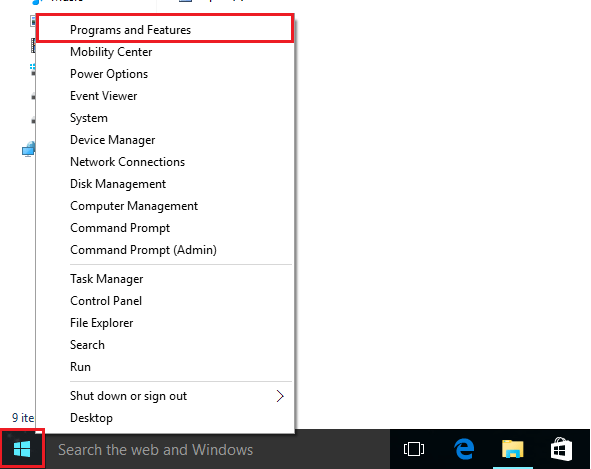
Trin 2:
I venstre undermenuer skal du klikke på "Slå Windows-funktioner til eller fra". Dette åbner Windows-funktionsvinduet.

Trin 3:
Klik på “Telnet Client” for at aktivere eller deaktivere denne funktion. Klik på “OK” for at afslutte denne proces.

Bemærk: Et afkrydsningsmærke angiver, at alle dets funktioner er slået til, og en udfyldt boks indikerer, at kun den del af funktionen er tændt.
